Die 7 besten Möglichkeiten, um auf dem iPhone fehlende Kontakte zu reparieren
iPhone-Kontakte sind für Sie von entscheidender Bedeutung. Das Finden der fehlenden iPhone-Kontakte würde so viel Unannehmlichkeit verursachen, da Sie sich nicht an alle Nummern erinnern, wenn Sie sie anrufen oder ihnen eine SMS schicken müssen. Die Kontakte-App Ihres iPhones wird von verschiedenen Quellen gespeist, darunter iCloud, SIM-Karte, iPhone Local und Google-Kontakte. Wenn Sie sich manchmal mit den falschen iCloud-Anmeldeinformationen anmelden, werden die iPhone-Kontakte nicht angezeigt. Abgesehen davon können Fehler in Bezug auf iTunes-Synchronisierung oder iOS-Pannen die Kontaktliste beeinflussen, wenn Sie diese auf den und vom Computer verschieben. Wenn Sie auf Probleme stoßen, z. B. wenn iPhone-Kontakte fehlen - es werden keine Nummern nur mit Namen angezeigt oder einige Kontakte fehlen auf dem iPhone. Die folgenden Lösungen helfen Ihnen dabei, die Kontakte wieder herzustellen.
- Methode 1. Starten Sie Ihr iPhone neu
- Weg 2. Melden Sie sich von iCloud ab und wieder an
- Möglichkeit 3. Schalten Sie Kontakte in iCloud aus und ein
- Möglichkeit 4. Gruppeneinstellungen ändern
- Möglichkeit 5. Stellen Sie fehlende iPhone-Kontakte aus iTunes Backup wieder her
- Möglichkeit 6. Fehlende iPhone-Kontakte aus iCloud Backup wiederherstellen
- Weg 7. Fehlende Kontakte auf dem iPhone ohne Backup direkt wiederherstellen
Methode 1. Starten Sie Ihr iPhone neu
Hier sind die Schritte, um einen Neustart Ihres iPhones zu erzwingen und das Problem mit fehlenden Kontakten auf Ihrem iPhone zu beheben.
iPhone 6/6 Plus: Halten Sie die "Home" -Taste und die "Power" -Taste gleichzeitig ca. 10 Sekunden lang gedrückt. Lassen Sie sie los, sobald das Apple-Logo auf dem Bildschirm angezeigt wird.

iPhone 7 / 7Plus: Halten Sie die Tasten "Power" und "Volume Down" gedrückt, bis das Apple-Logo angezeigt wird.

iPhone 8 / 8Plus / iPhone X: Drücken Sie sofort die Taste "Lauter" und halten Sie sie gedrückt. Wiederholen Sie dies für die Taste "Leiser". Halten Sie nun die Einschalttaste gedrückt, bis das Apple-Logo auf dem Bildschirm angezeigt wird.

Way2. Melden Sie sich von iCloud ab und wieder an
Mit dieser Methode können Sie die Liste der fehlenden Kontakte auf Ihrem iPhone reparieren. Hier sind die Schritte:
- Navigieren Sie zu "Einstellungen"> [Ihr Name] und scrollen Sie nach unten.
- Klicke auf "Abmelden".
- Geben Sie Ihre Apple-Anmeldeinformationen ein und tippen Sie auf "Ausschalten".
- Aktivieren Sie "Kontakte" (oder andere Daten, die auf dem Gerät angezeigt werden sollen) und klicken Sie auf "Abmelden".
- Sie müssen zur Bestätigung erneut auf "Abmelden" klicken.

- Melden Sie sich erneut bei Ihrem iCloud-Konto an.
Möglichkeit 3. Schalten Sie Kontakte in iCloud aus und ein
Eine weitere Möglichkeit, wenn iPhone-Kontakte verloren gehen - nur Nummern ohne Namen werden angezeigt, ist das Ein- und Ausschalten von Kontakten in iCloud. Mit dieser Methode können Sie das Problem leicht sortieren. Hier ist, wie:
Starten Sie "Einstellungen"> geben Sie "Apple ID Name" ein> tippen Sie auf "iCloud". Schalten Sie im nächsten Fenster "Kontakte" aus und warten Sie einen Moment. Schalten Sie es wieder ein.

Möglichkeit 4. Gruppeneinstellungen ändern
Um das Problem mit fehlenden iPhone-Kontaktgruppen zu beheben, müssen Sie in Ihrer Kontakt-App nach den Einstellungen für "Gruppe" suchen.
Gehen Sie auf Ihrem iPhone zu "Kontakte", tippen Sie oben links auf "Gruppen", wählen Sie "Alle auf meinem iPhone" und tippen Sie auf "Fertig". Aktualisieren Sie die Kontakte, um sicherzustellen, dass sich die Änderung auf die iPhone-Kontakte auswirkt.

Hinweis: In "Gruppen" sollten keine Kontakte ausgeblendet werden. Stellen Sie sicher, dass Sie "Alle [iPhone-Name]" deaktivieren.
Möglichkeit 5. Stellen Sie fehlende iPhone-Kontakte aus iTunes Backup wieder her
Durch das Wiederherstellen Ihrer iPhone-Daten werden auch die fehlenden iPhone-Kontakte wiederhergestellt. Hier ist die schrittweise Anleitung, um dies mit iTunes zu tun.
1.Starten Sie iTunes auf Ihrem Computer, auf dem Sie bereits ein Backup für Ihr iPhone erstellt haben. Schließen Sie Ihr iPhone mit einem Blitzkabel an und tippen Sie auf Ihrem iPhone auf "Trust this Computer", um die Verbindung herzustellen.
2. Tippen Sie auf der iTunes-Oberfläche auf Ihr iPhone und klicken Sie auf die Registerkarte "Zusammenfassung". Klicken Sie nun auf "Backup in iTunes wiederherstellen" und wählen Sie das aktuellste Backup aus der Liste aus.

3. Tippen Sie auf die Schaltfläche "Wiederherstellen" und warten Sie eine Weile, bis der Sicherungsvorgang abgeschlossen ist.
4. Lassen Sie das Gerät neu starten und dann mit Ihrem PC synchronisieren.
Das gesamte Backup wird wiederhergestellt.
Möglichkeit 6. Fehlende iPhone-Kontakte aus iCloud Backup wiederherstellen
Sie können iPhone-Kontakte von Ihrem iCloud-Konto wiederherstellen, wenn das Gerät synchronisiert wurde. Hier sind die Schritte:
1. Gehen Sie auf Ihrem iPhone zu "Einstellungen"> "Allgemein"> tippen Sie auf "Zurücksetzen"> "Alle Inhalte und Einstellungen löschen".

2.Gehen Sie zu "Apps & Data"> klicken Sie auf "Restore from iCloud Backup"> melden Sie sich bei "iCloud" an> klicken Sie auf "Choose Backup". Bestätigen Sie gegebenenfalls Ihre Aktion und warten Sie, bis die Sicherung wiederhergestellt ist. Ihre iPhone-Kontakte sollten danach wie gewohnt angezeigt werden.

Weg 7. Fehlende Kontakte auf dem iPhone ohne Backup direkt wiederherstellen
Gut! Die oben genannten Optionen haben eine begrenzte Chance, Ihre fehlenden Kontakte wiederherzustellen. Um die in den iPhone-Kontakten fehlenden Telefonnummern abzurufen, können Sie immer https://www.tenorshare.com/products/iphone-data-recovery.html auswählen. Wenn Sie Ihre iPhone-Kontakte, -Fotos, -Notizen, -Nachrichten usw. verloren haben, kann dieses Programm all diese verlorenen Daten wieder auf Ihr iPhone übertragen. Das Beste daran ist, dass die Kontakte auf dem iPhone XS / XS Max / XR / X / 8/8 Plus / 7/7 Plus / 6S / 6 / SE / 5s / 5 ohne Backup wiederhergestellt werden können. Sie können wiederhergestellte Kontakte, Notizen und SMS mit Ihrem iPhone synchronisieren, während Kontakte auch im .vcf-Format exportiert werden können. Sie können eine Vorschau der verlorenen Daten anzeigen, bevor Sie sie wiederherstellen. Sie können fast 25 Datentypen in 3 verschiedenen Modi selektiv scannen und wiederherstellen. Wichtige App-Daten können mit dieser Software problemlos auf Ihrem iPhone wiederhergestellt werden.
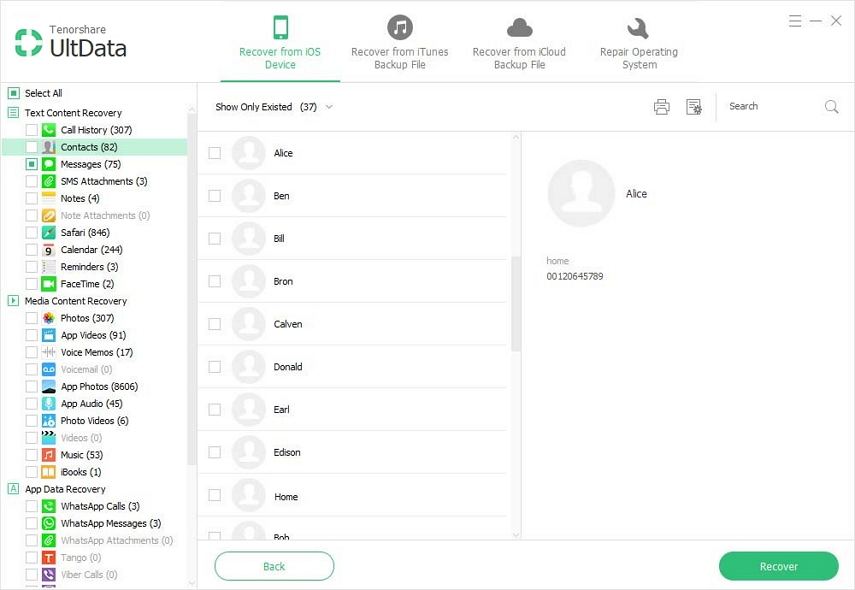
Fazit
Dies waren einige der Tipps, die Ihnen eine Idee geben solltenWas tun, wenn plötzlich Kontakte auf dem iPhone XS / XS Max / XR / X / 8/8 Plus / 7/7 Plus / 6S / 6 / SE / 5s / 5 fehlen? Wir werden die Diskussion hier abschließen und Ihnen empfehlen, Tenorshare iPhone Data Recovery zu wählen, wenn Sie sich nicht sicher sind, welche Methode Sie wählen sollen. Wir hoffen, dass das Lesen dieses Artikels für Sie hilfreich war. Lassen Sie uns wissen, wenn Sie Fragen haben.

![[Gelöst] WhatsApp-Kontakte werden auf Android / iPhone nicht angezeigt](/images/whatsapp-tips/solved-whatsapp-contactsnot-showing-on-androidiphone.jpg)







